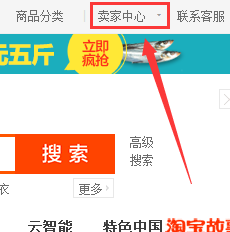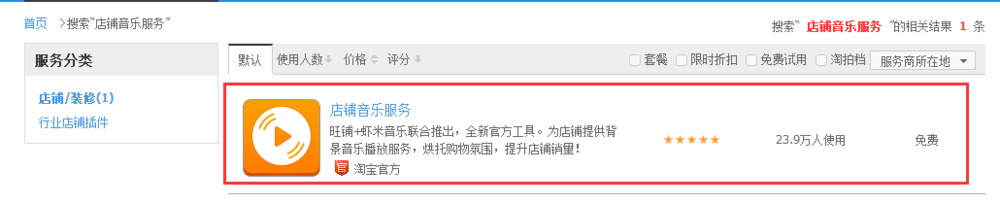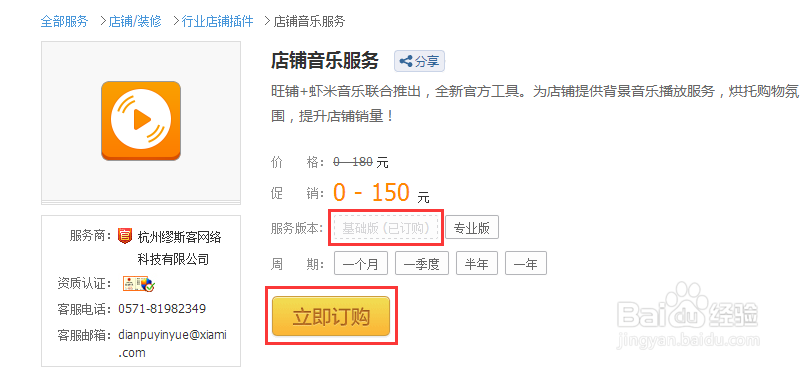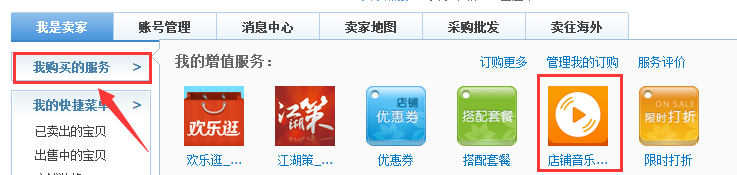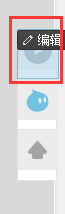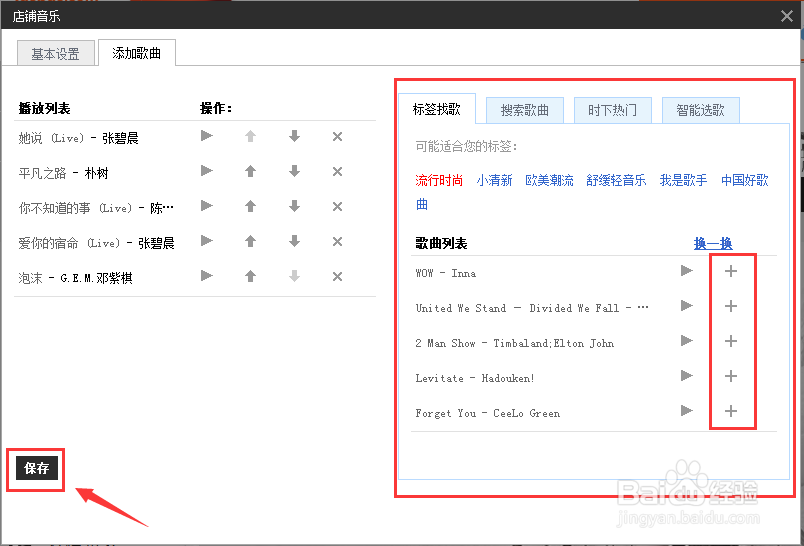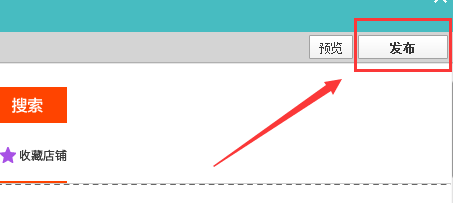淘宝店铺如何添加背景音乐
1、首先我们登录淘宝账号,从淘宝首页进入到卖家中心
2、在卖家中心我们找到“我购买的服务”,这里面有一个“订购更多”,点击进入
3、我们在搜索框中输入“店铺音乐服务”,然后点击搜索
4、这是我们搜索出来的结果,点击进入
5、我们选择“基础版”,点击“立即购买”,基础版是免费的
6、购买完后,我们回到卖家中心,找到我购买的软件,找到刚刚购买的店铺音乐服务工具,点击进入
7、现在我们到的是装修的页面,在装修页面的最右侧我们可以看到一个这样的竖条,这里的第一个就是店铺音乐的设置,我们把鼠标移动到音乐的图标上,会出现编辑两个字,点击“编辑”
8、点击进入后的页面是这样的,我们可以从右侧添加自己喜欢的音乐进来,添加完后我们点击“保存”
9、我们错聂庋堀保存完毕后,一定要点击装修页面右上方的“发布”,这样我们的店铺音乐就设置好了,我们可以去店铺的首页聆听我们设置的音乐啦!!!
声明:本网站引用、摘录或转载内容仅供网站访问者交流或参考,不代表本站立场,如存在版权或非法内容,请联系站长删除,联系邮箱:site.kefu@qq.com。
阅读量:67
阅读量:27
阅读量:44
阅读量:91
阅读量:35